So entfernen Sie persönliche Metadaten aus Dateien mit Windows 7

Glücklicherweise enthält Windows 7 eine integrierteFunktion zum Löschen bestimmter Metadaten aus Dateien. Bisher gab es diese Funktion nur in Microsoft Office. Daher ist es schön zu sehen, dass Microsoft sie auch in das Kernbetriebssystem integriert hat! Schauen wir uns an, wie es funktioniert!
So löschen Sie persönliche Metadaten aus Computerdateien und -dokumenten mit Windows 7
1. Wählen einer oder mehrere Dateien, dann Rechtsklick eine Datei. Aus dem angezeigten Kontextmenü Klicken Eigenschaften.
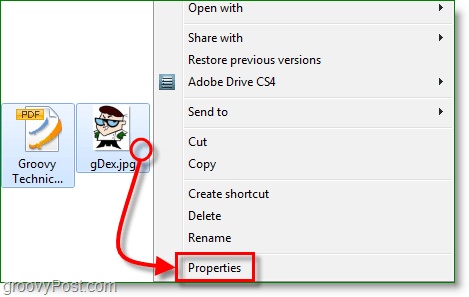
2. Im Eigenschaftenfenster Klicken das Einzelheiten Tab. Hier sehen Sie eine Liste aller in der Datei gespeicherten Daten. manchmal wird es umfangreich sein, und manchmal kann es nicht sein. Klicken Entfernen Eigenschaften und persönliche Informationen.
Hinweis: Informationen werden hier nicht korrekt angezeigt, wenn Sie Eigenschaften für mehrere Dateien anzeigen
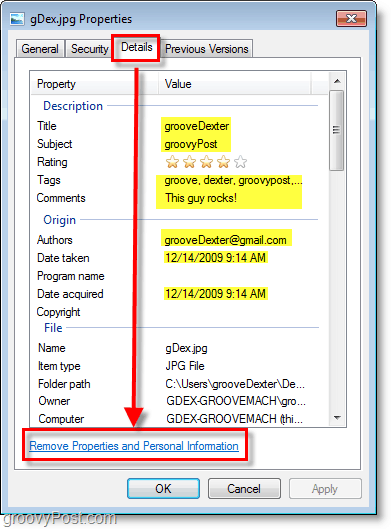
3. Wählen das Erstellen Sie eine Kopie, bei der alle möglichen Eigenschaften entfernt wurden Option, dann Klicken okay.
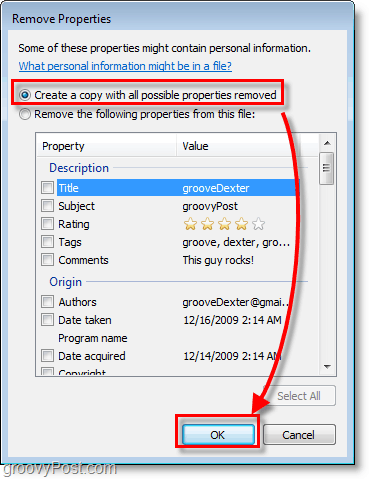
Jetzt haben Sie eine brandneue Datei (en) mit “ - Kopieren " am Ende des Namens hinzugefügt. Wenn Sie die Detailseite überprüfen, werden Sie feststellen, dass alle personenbezogenen Daten verschwunden sind! Beachten Sie, dass hierdurch nur die Metadaten gelöscht werden. Wenn die Datei möglicherweise vertrauliche Informationen oder Bilder enthält, müssen Sie diese ebenfalls entfernen.
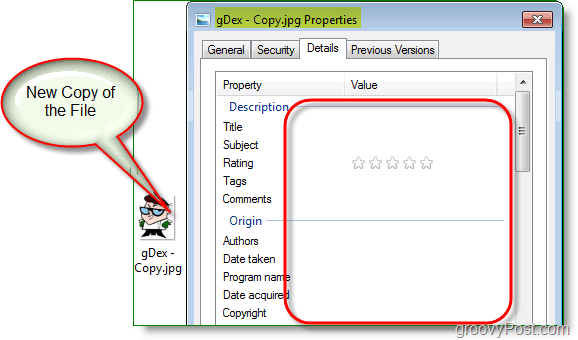
Ahhh ... alles sauber!


![Office 2010 - Ausgeblendete private Meta- und persönliche Informationen aus Dokumenten entfernen [How-To]](/images/microsoft/office-2010-8211-remove-hidden-private-meta-and-personal-info-from-documents-how-to.png)







Hinterlasse einen Kommentar